Khắc Phục Lỗi Google Chrome Chặn Tải Xuống File Nhanh Chóng

Bạn đang cố gắng tải xuống một tệp tin quan trọng nhưng Google Chrome lại chặn nó với cảnh báo nguy hiểm? Đừng lo lắng, tình trạng Google Chrome chặn tải xuống file, dù gây phiền toái, lại khá phổ biến và hoàn toàn có thể khắc phục. Bài viết này trên tintucesport.com sẽ hướng dẫn bạn 4 cách đơn giản để xử lý lỗi này và tải file về máy tính một cách an toàn.
Tại Sao Chrome Lại Chặn File Tải Xuống?
Trình duyệt Chrome được trang bị tính năng bảo mật mạnh mẽ, luôn hoạt động để bảo vệ máy tính của bạn khỏi các mối đe dọa trực tuyến. Khi Chrome chặn tải xuống, đó là vì nó nhận diện tệp tin đó có khả năng gây hại, chẳng hạn như phần mềm độc hại, virus hoặc các trang web lừa đảo. Điều này có thể xảy ra ngay cả với các tệp tin an toàn, do Chrome nhận diện nhầm. Vậy nên, việc hiểu rõ nguyên nhân và cách xử lý là rất quan trọng.
 Cách sửa lỗi Google Chrome chặn file tải xuốngHình ảnh minh họa lỗi Chrome chặn tải file
Cách sửa lỗi Google Chrome chặn file tải xuốngHình ảnh minh họa lỗi Chrome chặn tải file
4 Cách Sửa Lỗi Chrome Chặn File Tải Xuống
Lưu ý quan trọng: Trước khi áp dụng các cách dưới đây, hãy đảm bảo rằng nguồn tải xuống của bạn uy tín. Việc bỏ chặn tải xuống có thể tiềm ẩn rủi ro nếu tệp tin thực sự độc hại. tintucesport.com không chịu trách nhiệm cho bất kỳ vấn đề nào phát sinh do việc tải xuống tệp tin không an toàn.
1. Tắt Tính Năng Chặn File Trên Chrome
Cách nhanh nhất là tắt tính năng bảo vệ nâng cao của Chrome. Tuy nhiên, hãy cân nhắc kỹ trước khi thực hiện vì điều này sẽ làm giảm mức độ bảo mật của trình duyệt.
Hướng dẫn nhanh: Nhập
chrome://settings/privacyvào thanh địa chỉ -> Bảo mật -> Không được bảo vệ.Hướng dẫn chi tiết:
- Mở Chrome và nhập
chrome://settings/privacyvào thanh địa chỉ để truy cập cài đặt bảo mật. - Tìm đến mục “Bảo mật” và chọn “Không được bảo vệ”.
- Mở Chrome và nhập
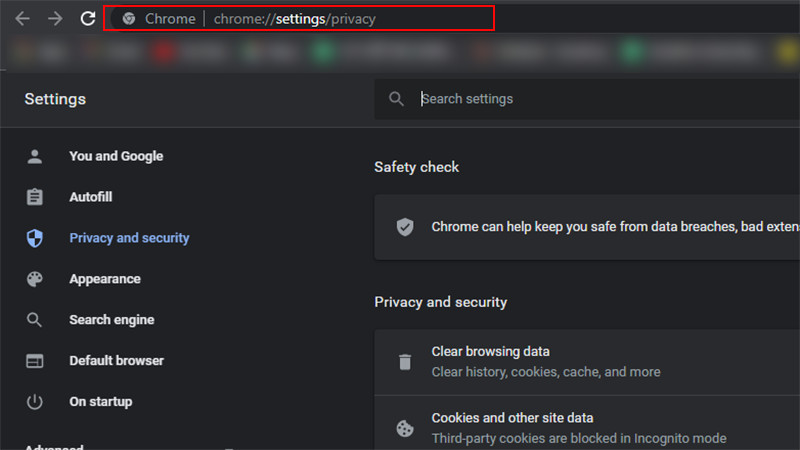 Mở cài đặt Google ChromeTruy cập cài đặt Chrome
Mở cài đặt Google ChromeTruy cập cài đặt Chrome
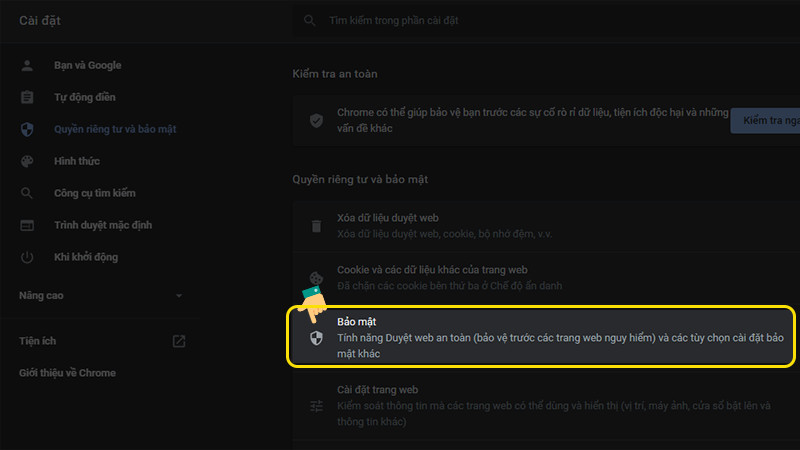 Nhấn chọn Bảo mậtChọn mục “Bảo mật”
Nhấn chọn Bảo mậtChọn mục “Bảo mật”
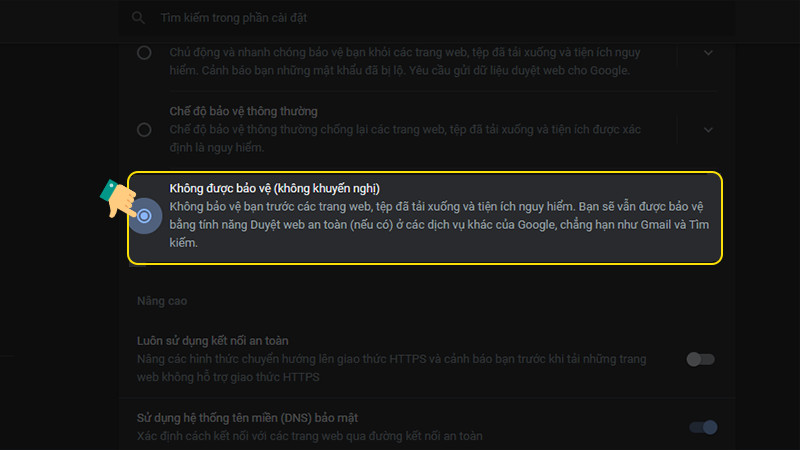 Chọn mục Không được bảo vệChọn “Không được bảo vệ”
Chọn mục Không được bảo vệChọn “Không được bảo vệ”
2. Tắt Tạm Thời Tường Lửa và Chương Trình Diệt Virus
Đôi khi, tường lửa hoặc phần mềm diệt virus có thể can thiệp vào quá trình tải xuống. Tắt tạm thời chúng có thể giải quyết vấn đề. Nhớ bật lại sau khi tải xong nhé!
Hướng dẫn nhanh: Control Panel -> Windows Defender Firewall -> Turn Windows Firewall on or off -> Tích chọn cả hai tùy chọn “Turn off Windows Firewall”.
Chi tiết: Tìm kiếm “Control Panel” -> System and Security -> Windows Defender Firewall -> Turn Windows Firewall on or off -> Chọn “Turn off Windows Firewall” cho cả mạng riêng tư và mạng công cộng -> OK.
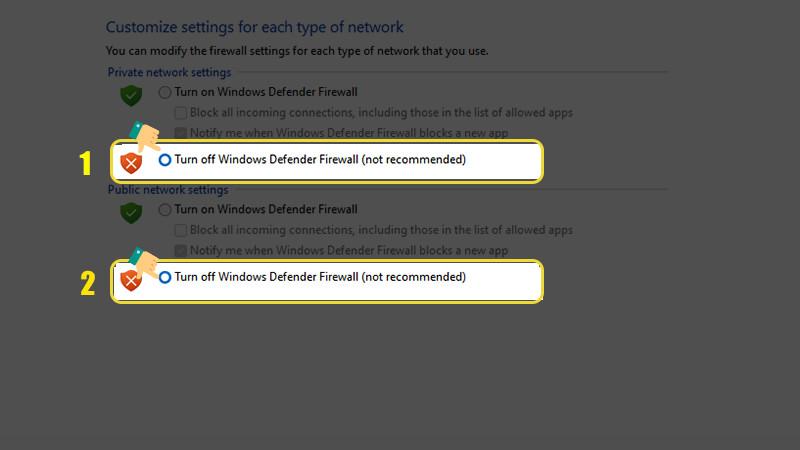 Tắt tạm thời tường lửa và chương trình diệt virusTắt tường lửa Windows
Tắt tạm thời tường lửa và chương trình diệt virusTắt tường lửa Windows
3. Xóa Cookie Trình Duyệt
Cookie lưu trữ dữ liệu trang web và đôi khi có thể gây ra xung đột. Xóa cookie có thể giúp Chrome hoạt động bình thường trở lại.
- Hướng dẫn nhanh: Mở Chrome -> Ba chấm dọc -> Cài đặt -> Quyền riêng tư và bảo mật -> Cookie và các dữ liệu khác của trang web -> Xem tất cả các cookie và dữ liệu trang web -> Xóa tất cả.
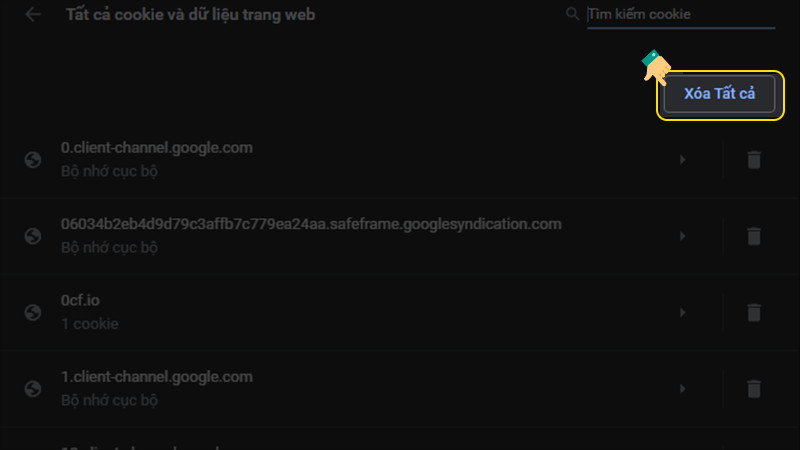 Xóa cookie của trình duyệt ChromeXóa cookie trên Chrome
Xóa cookie của trình duyệt ChromeXóa cookie trên Chrome
4. Cập Nhật Chrome Lên Phiên Bản Mới Nhất
Sử dụng phiên bản Chrome cũ có thể dẫn đến nhiều lỗi, bao gồm cả lỗi chặn tải xuống. Hãy đảm bảo bạn đang sử dụng phiên bản mới nhất.
- Hướng dẫn nhanh: Chrome -> Ba chấm dọc -> Trợ giúp -> Giới thiệu về Google Chrome. Chrome sẽ tự động kiểm tra và cập nhật nếu có phiên bản mới.
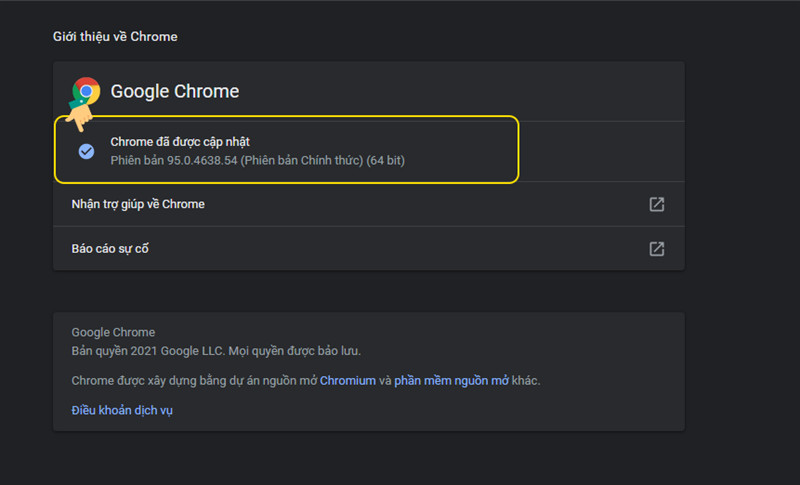 Cập nhập thành côngCập nhật Chrome thành công
Cập nhập thành côngCập nhật Chrome thành công
Kết Luận
Hy vọng bài viết này trên tintucesport.com đã giúp bạn hiểu rõ hơn về nguyên nhân và cách khắc phục lỗi Google Chrome chặn tải xuống file. Nếu bạn đã thử tất cả các cách trên mà vẫn gặp sự cố, hãy để lại bình luận bên dưới để chúng tôi hỗ trợ thêm. Đừng quên chia sẻ bài viết này nếu bạn thấy hữu ích nhé!



